
Innholdsfortegnelse:
- Forfatter John Day [email protected].
- Public 2024-01-30 11:20.
- Sist endret 2025-01-23 15:02.
Denne roboten styres av telefonen vår.
Lenke til appen:
Denne roboten styres av stemmen vår, og den kan også kontrolleres av knappene.
Denne roboten er kun for demoformål.
Følg trinnene nedenfor for å lage denne roboten.
Trinn 1: Kabling

Nødvendige deler:
1. Arduino uno R3
2. To 9v batterier
3. L298N (motordriver)
4. jumper ledninger
5. Fire motorer DC - 12V
6. HC-05 (Bluetooth-modul)
7. fire hjul
8. ultralydssensor
Koblingsskjema lenke: https://www.circuito.io/app?components=10218, 11021, 395589, 7654321
Trinn 2: Kode for prosjektet
Etter tilkoblinger laster du opp denne koden til din arduino uno.
Merk: Sørg for at du fjerner rx, tx -pinnene på buletooth -modulen før du laster opp koden, og koble dem til igjen etter opplading.
Trinn 3: Kontrollere ved hjelp av telefon
Koble først til bluetooth-modulen som den viser som hc-05 koble til den.
For det andre må du konfigurere tastene for knappene i den.
For å konfigurere den, gå først til innstillinger og åpne deretter piltasten (nøkkelkonfigurasjon)
for opp type fremover, for nedtype tilbake, for venstre type venstre, for riktig type riktig.
Dette er bare for piltastene.
For talekommandoer, åpne innstillinger og gå til konfigurasjon av talekommandoer:
For fremover:
klikk på talekommando n1
i den bare åpne vokalkommandoen og skriv den fremover
etter å ha gjort det bra
deres eneste vi kan se alternativet for dataoverføring og åpne det og skrive det inn.
For tilbake:
klikk på talekommando n2i som bare åpner vokalkommando og skriv den inn igjen
etter å ha gjort det bra
deres eneste vi kan se alternativet for dataoverføring og åpne det og skrive det inn igjen
Til venstre:
klikk på talekommando n3i som bare åpner vokalkommando og skriv inn den igjen
etter å ha gjort det bra
deres eneste vi kan se alternativet for dataoverføring og åpne det og skrive det inn igjen
Til høyre:
klikk på talekommando n4
i den bare åpne vokalkommandoen og skriv inn høyre
etter å ha gjort det bra
deres eneste vi kan se alternativet for dataoverføring og åpne det og skrive det inn riktig
For stopp:
klikk på talekommando n5
i den bare åpne vokalkommandoen og skriv inn den stopp
etter å ha gjort det bra
deres eneste vi kan se alternativet for dataoverføring og åpne det og skrive inn det stopp
Nå er dette bare for talekommandoer.
Det er det, Takk skal du ha.
Anbefalt:
Skrive til en OLED -skjerm via Bluetooth: 6 trinn

Skrive til en OLED -skjerm via Bluetooth: Dette prosjektet er inspirert og en remiks av Arduino LCD -skjermkontroll via BluetoothIntroduksjon: I dette prosjektet skal vi lage en " Bluetooth OLED. &Quot; Det vi gjør i dette designet er å koble en Arduino til en OLED og en Bluetooth -modul
DIY -kontroll RGB LED -farge via Bluetooth: 5 trinn

DIY -kontroll RGB LED -farge via Bluetooth: Smarte pærer har blitt stadig mer populære og blir stadig en viktig del av verktøyet for smarthus. Smarte pærer gjør at brukeren kan kontrollere lyset sitt via en spesiell applikasjon på brukerens smarttelefon; pæren kan slås på
DIY Smart LED Dimmer kontrollert via Bluetooth: 7 trinn
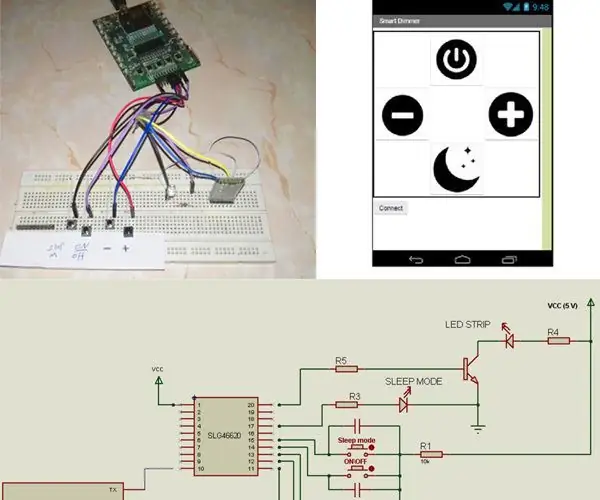
DIY Smart LED -dimmer kontrollert via Bluetooth: Denne instruksjonsboken beskriver hvordan du bygger en smart digital dimmer. En dimmer er en vanlig lysbryter som brukes i hus, hoteller og mange andre bygninger. Eldre versjoner av dimmerbrytere var manuelle, og ville vanligvis inneholde en roterende swit
Hvordan lage mobil fjernkontrollert bil via Bluetooth: 4 trinn

Hvordan lage mobil fjernkontrollert bil via Bluetooth: Hvordan lage mobil fjernstyrt bil via Bluetooth | Indian LifeHacker
En 4WD -robot drevet via ekstern USB -gamepad: 6 trinn

En 4WD -robot drevet via ekstern USB -gamepad: For mitt neste robotprosjekt ble jeg tvunget til å arkitekt/designe min egen robotplattform på grunn av uforutsette omstendigheter. Målet er at den skal være autonom, men først måtte jeg teste den grunnleggende kjøringen. evne, så jeg trodde det ville være en morsom sideproff
